Kaip pataisyti Neturite leidimo išsaugoti šioje „Windows“ vietoje

Kai „Windows“ rodoma klaida „Neturite leidimo išsaugoti šioje vietoje“, tai neleis jums išsaugoti failų norimuose aplankuose.
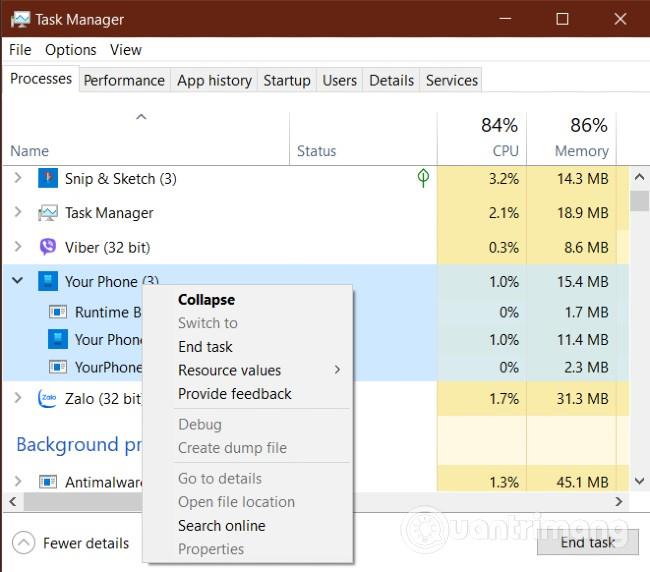
„Windows“ sistemoje yra disko valymo įrankis, skirtas išvalyti diskus ir padidinti „Windows“ kompiuterio talpą. Be to, vartotojai taip pat gali naudoti kai kuriuos išorinius diegimo įrankius, kad paspartintų šlamšto ir laikinųjų failų išvalymą kompiuteryje. „Cleanmgr+“ įrankis yra toks pat paprastas kaip ir disko valymas, padedantis išvalyti diskus ir ištrinti naršyklės talpyklą. Toliau pateiktame straipsnyje bus paaiškinta, kaip naudoti „Cleanmgr+“.
Cleanmgr+ naudojimo instrukcijos
1 žingsnis:
Norėdami atsisiųsti Cleanmgr+ įrankį į savo kompiuterį, pasieksite toliau pateiktą nuorodą.
Tada išpakuokite ir spustelėkite exe failą , kad įdiegtumėte įrankį. Pirmoje sąsajoje pamatysite, kad bus naudojamos 2 versijos:
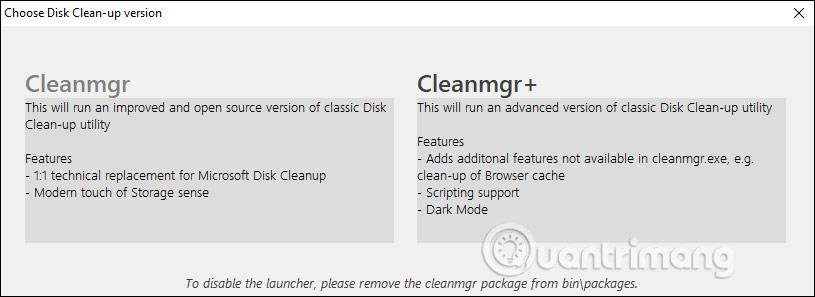
2 žingsnis:
Kitoje sąsajoje pamatysite nepageidaujamus failus sistemoje, kaip ir Disko valymo sąsajoje. Ištrinami failų tipai:
Pasirinkite komponentus, kuriuos norite ištrinti, arba paspauskite Select > All, kad pasirinktumėte visus. Tada spustelėkite Valymas > Taip, kad ištrintumėte pasirinktus duomenis.
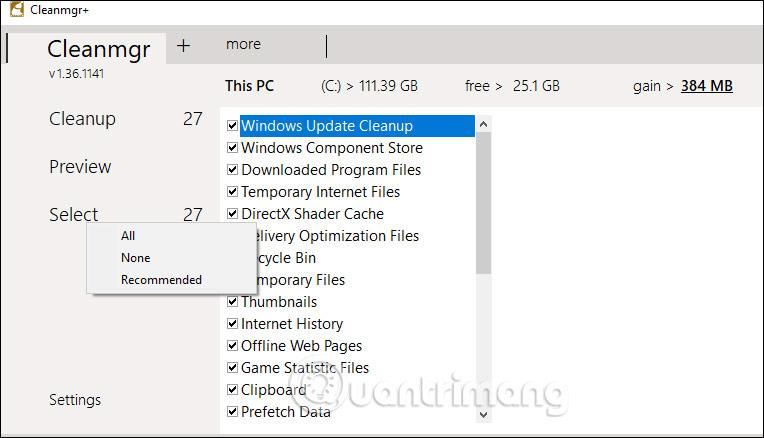
3 veiksmas:
Norėdami ištrinti žiniatinklio naršyklės duomenis , spustelėkite Daugiau ir pasirinkite norimą ištrinti naršyklę. Tada taip pat spustelėkite Išvalyti , kad ištrintumėte duomenis.
4 veiksmas:
Be to, norėdami pakeisti sąsają, spustelėkite trijų brūkšnių meniu piktogramą > Nustatymai > Pasirinkite keistiną temą . Be to, šioje sąsajoje taip pat galite nustatyti Cleanmgr+ veikimą ir valymo procesą.
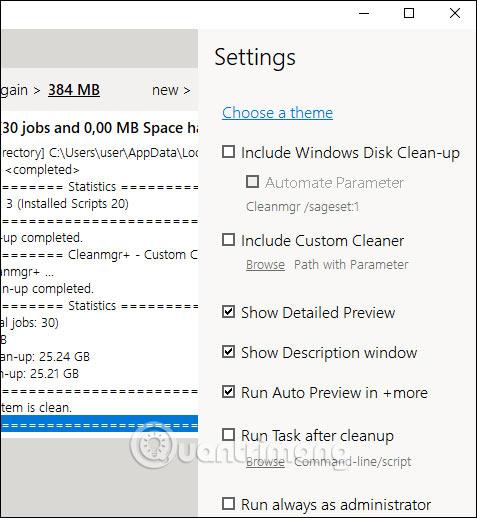
Žiūrėti daugiau:
Kai „Windows“ rodoma klaida „Neturite leidimo išsaugoti šioje vietoje“, tai neleis jums išsaugoti failų norimuose aplankuose.
„Syslog Server“ yra svarbi IT administratoriaus arsenalo dalis, ypač kai reikia tvarkyti įvykių žurnalus centralizuotoje vietoje.
524 klaida: Įvyko skirtasis laikas yra „Cloudflare“ specifinis HTTP būsenos kodas, nurodantis, kad ryšys su serveriu buvo nutrauktas dėl skirtojo laiko.
Klaidos kodas 0x80070570 yra dažnas klaidos pranešimas kompiuteriuose, nešiojamuosiuose kompiuteriuose ir planšetiniuose kompiuteriuose, kuriuose veikia „Windows 10“ operacinė sistema. Tačiau jis taip pat rodomas kompiuteriuose, kuriuose veikia „Windows 8.1“, „Windows 8“, „Windows 7“ ar senesnė versija.
Mėlynojo ekrano mirties klaida BSOD PAGE_FAULT_IN_NONPAGED_AREA arba STOP 0x00000050 yra klaida, kuri dažnai įvyksta įdiegus aparatinės įrangos tvarkyklę arba įdiegus ar atnaujinus naują programinę įrangą, o kai kuriais atvejais klaida yra dėl sugadinto NTFS skaidinio.
„Video Scheduler Internal Error“ taip pat yra mirtina mėlynojo ekrano klaida, ši klaida dažnai pasitaiko „Windows 10“ ir „Windows 8.1“. Šiame straipsnyje bus parodyta keletas būdų, kaip ištaisyti šią klaidą.
Norėdami pagreitinti „Windows 10“ paleidimą ir sutrumpinti įkrovos laiką, toliau pateikiami veiksmai, kuriuos turite atlikti norėdami pašalinti „Epic“ iš „Windows“ paleisties ir neleisti „Epic Launcher“ paleisti naudojant „Windows 10“.
Neturėtumėte išsaugoti failų darbalaukyje. Yra geresnių būdų saugoti kompiuterio failus ir išlaikyti tvarkingą darbalaukį. Šiame straipsnyje bus parodytos efektyvesnės vietos failams išsaugoti sistemoje „Windows 10“.
Nepriklausomai nuo priežasties, kartais jums reikės pakoreguoti ekrano ryškumą, kad jis atitiktų skirtingas apšvietimo sąlygas ir tikslus. Jei reikia stebėti vaizdo detales ar žiūrėti filmą, turite padidinti ryškumą. Ir atvirkščiai, galbūt norėsite sumažinti ryškumą, kad apsaugotumėte nešiojamojo kompiuterio akumuliatorių.
Ar jūsų kompiuteris atsitiktinai atsibunda ir pasirodo langas su užrašu „Tikrinti, ar nėra naujinimų“? Paprastai tai nutinka dėl MoUSOCoreWorker.exe programos – „Microsoft“ užduoties, padedančios koordinuoti „Windows“ naujinimų diegimą.








